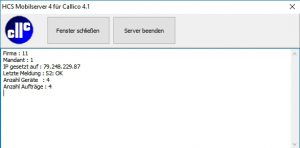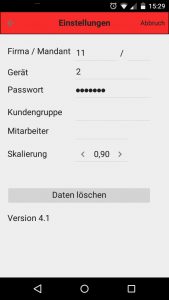HCS Malersoftware
Die Software für den Maler
HCS-Lagermobil
Herzlichen Glückwunsch zum Erwerb der HCS-Lagermobil App! In den nächsten Schritten erklären wir Ihnen wie einfach Sie mit der HCS-Lagermobil App arbeiten können.
Um mit HCS-Lagermobil App arbeiten zu können müssen Sie zuerst den HCS-Mobilserver installieren
Unter www.hcsedv.de/anleitung/mobilserver finden Sie eine Anleitung zur Installation des HCS-Mobilservers.
Natürlich kann die Installation Ihr HCS-Fachhändler vornehmen.
In den folgenden Schritten erklären wir Ihnen die Arbeit mit der HCS-Lagermobil App.
- Suchen Sie im Appstore nach „HCS-Lagermobil“ und installieren Sie die App (Herausgeber: HCS EDV-SYSTEME GMBH).
- Führen Sie auf Ihrem PC jetzt den HCS-Mobilserver aus.
- Starten Sie jetzt die App und klicken links oben auf „Optionen“. Die einzugebenden Daten erhalten Sie von Ihrem HCS-Fachhändler nach dem Erwerb des entsprechenden App-Pakets.
- Firma: Ihre Lizenznummer – Mandat: Wird benötigt, wenn mehrere Callico-Versionen in Ihrem Haus genutzt werden. Ansonsten können Sie dieses Feld leer lassen. Passwort: Das Passwort wird Ihnen von Ihrem HCS-Fachhändler mitgeteilt.
- Nach diesen Eingaben klicken Sie links oben auf den Pfeil und auf der Hauptmaske rechts oben auf „Akt.“ (Aktualisieren). Dadurch wird Ihre Materialstamm mit dem Handy abgeglichen. Später tauschen Sie durch diesen Punkt auch erfasste Daten mit HCS-Callico aus.
- Über den Knopf „Suchen“ geben Sie im Suchbegriff das zu buchende Material ein. Mit dem Lupen-Knopf beginnen Sie die Suche. Anschließend können Sie das Suchergebnis nach oben oder nach unten ziehen und per Klick das entsprechende Material auswählen.
- Mit dem Papierkorb-Symbol können Sie eine vorherige Liste zuerst leeren.
- Unten am Bildschirm Rand können Sie auswählen, ob das Material als Endbestand, Zugang oder Abgang gebucht werden soll.
Per „In Liste übernehmen“ erscheint der Dialog für die Anzahl des Materials. Mit „schließen“ wir das Material in die Liste übernommen. - Mit dem Knopf „Barcode“ können Sie Materialien auch per Barcodescan erfassen. Voraussetzung ist in diesem Fall natürlich, dass
die EAN-Nummer im Materialstamm bei den Materialien hinterlegt wurde. - Für die Funktion „Barcode“ benötigen sie die App „Barcode Scanner“ (Autor: ZXing Team) und ein Handy/Tablet mit einer hochauflösenden Kamera, die auch im Nahbereich scharf stellen kann.
- Wie oben beschrieben können Sie jetzt über den „Akt.“-Knopf die erfassten Materialien mit dem PC abgleichen. In „Callio Direkt“, Voraussetzung ist das HCS-Callico-Lager-Modul, können Sie jetzt unter „Lager“ die Bestände betrachten.
Wir wünschen Ihnen viel Erfolg mit der HCS-Lagermobil-App!